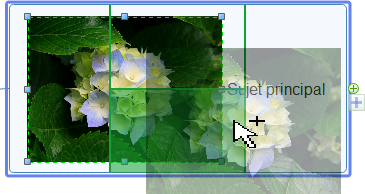Comment insérer un clipart dans une carte mentale - Logiciel MindMaster
Carte Mentale
Posté par
Daniel
|
2023-03-29 15:40:26
Les cliparts sont intuitifs et distinctifs pour une carte mentale. MindMaster offre une bibliothèque de clipart avec une grande collection de cliparts à utiliser.
Insérer un clipart
(Ctrl + Shift + I)
- Cliquez sur l'onglet Insérer un clipart sur la page d'accueil ou sur l'icône Clipart dans la barre latérale de droite.
- Sélectionnez clipart.
- Cliquez sur l'icône de la bibliothèque pour choisir clipart à partir des catégories.
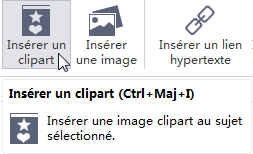
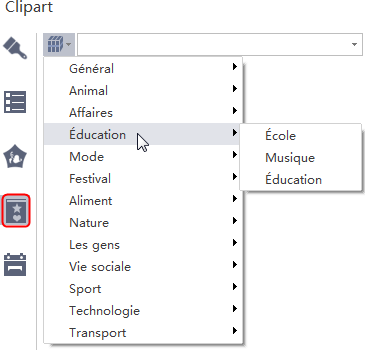
- Entrez des mots-clés dans la barre de recherche pour effectuer une recherche à partir de la bibliothèque de cliparts.
- Double-cliquez sur un clipart pour l'ajouter à un sujet sélectionné, ou faites glisser et déposez un clipart sur n'importe quel sujet de votre carte ou de la zone vide du canevas.
Astuces:
Par défaut, les cliparts seront ajoutés à gauche du texte du sujet. Vous pouvez faire glisser le clipart sélectionné des bibliothèques pour changer sa position. La zone verte est la zone dans laquelle l'image sera déplacée.